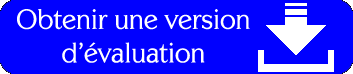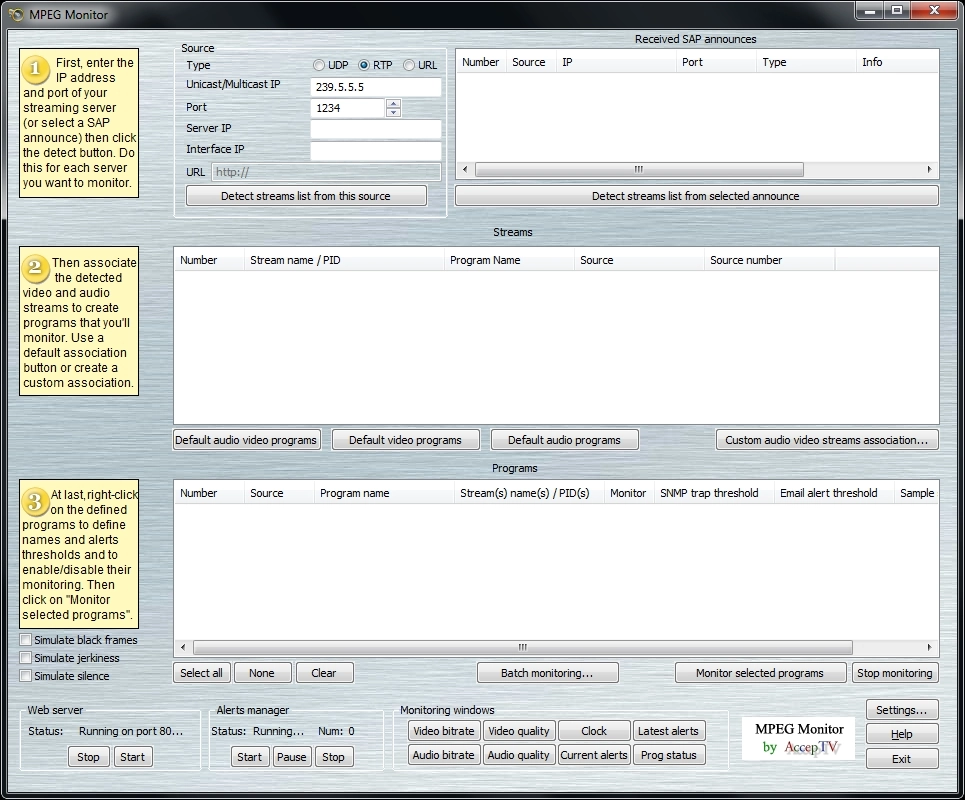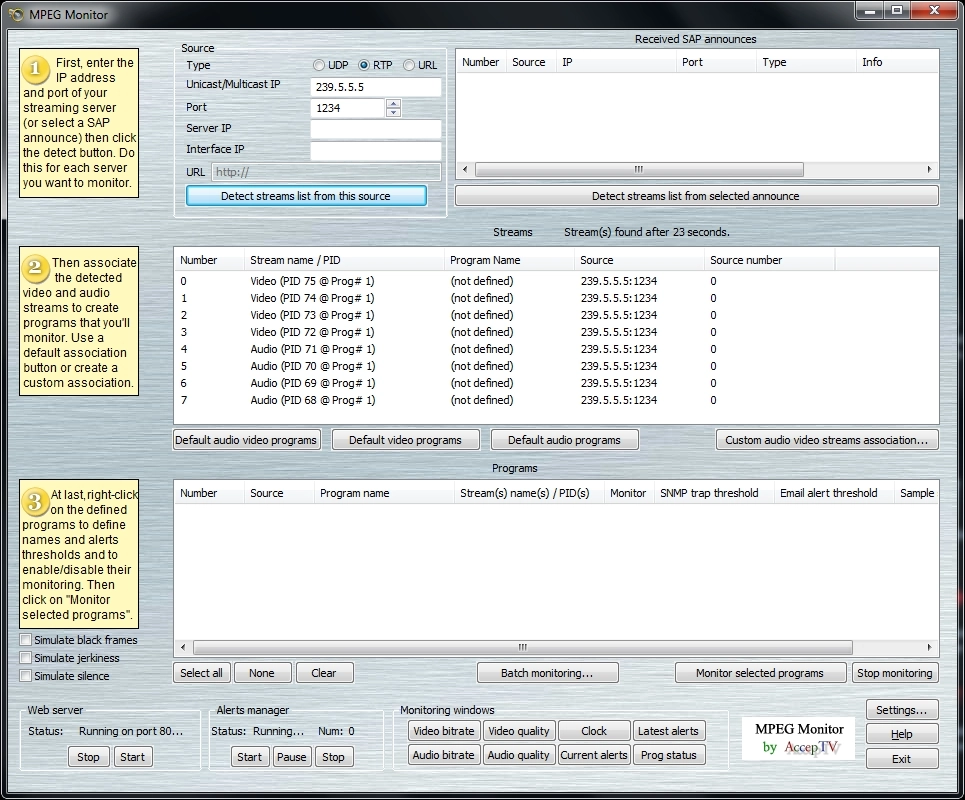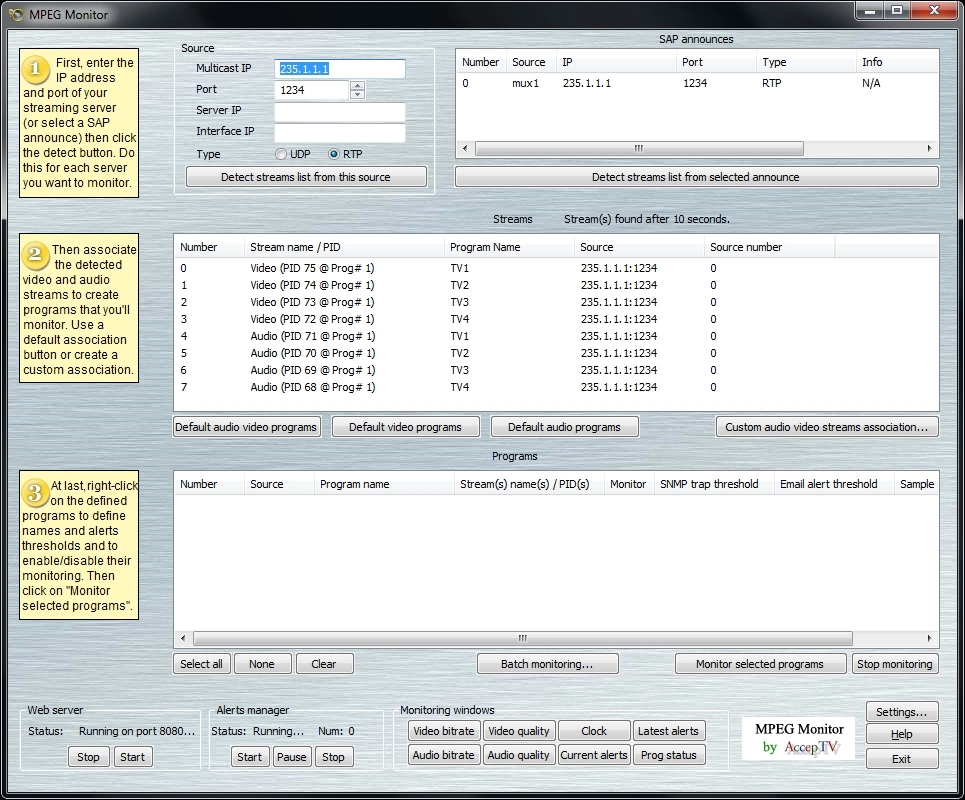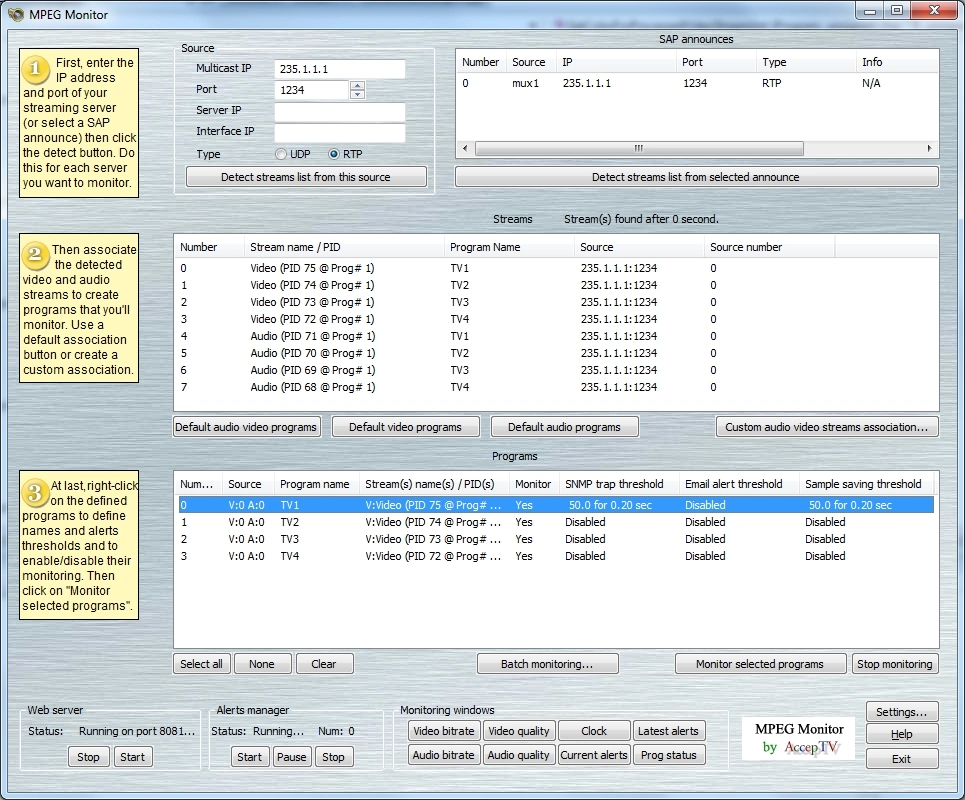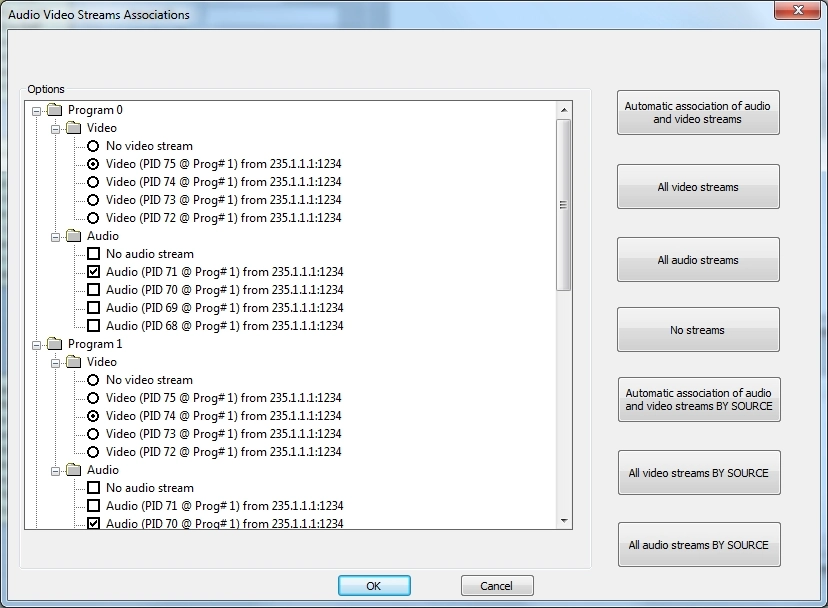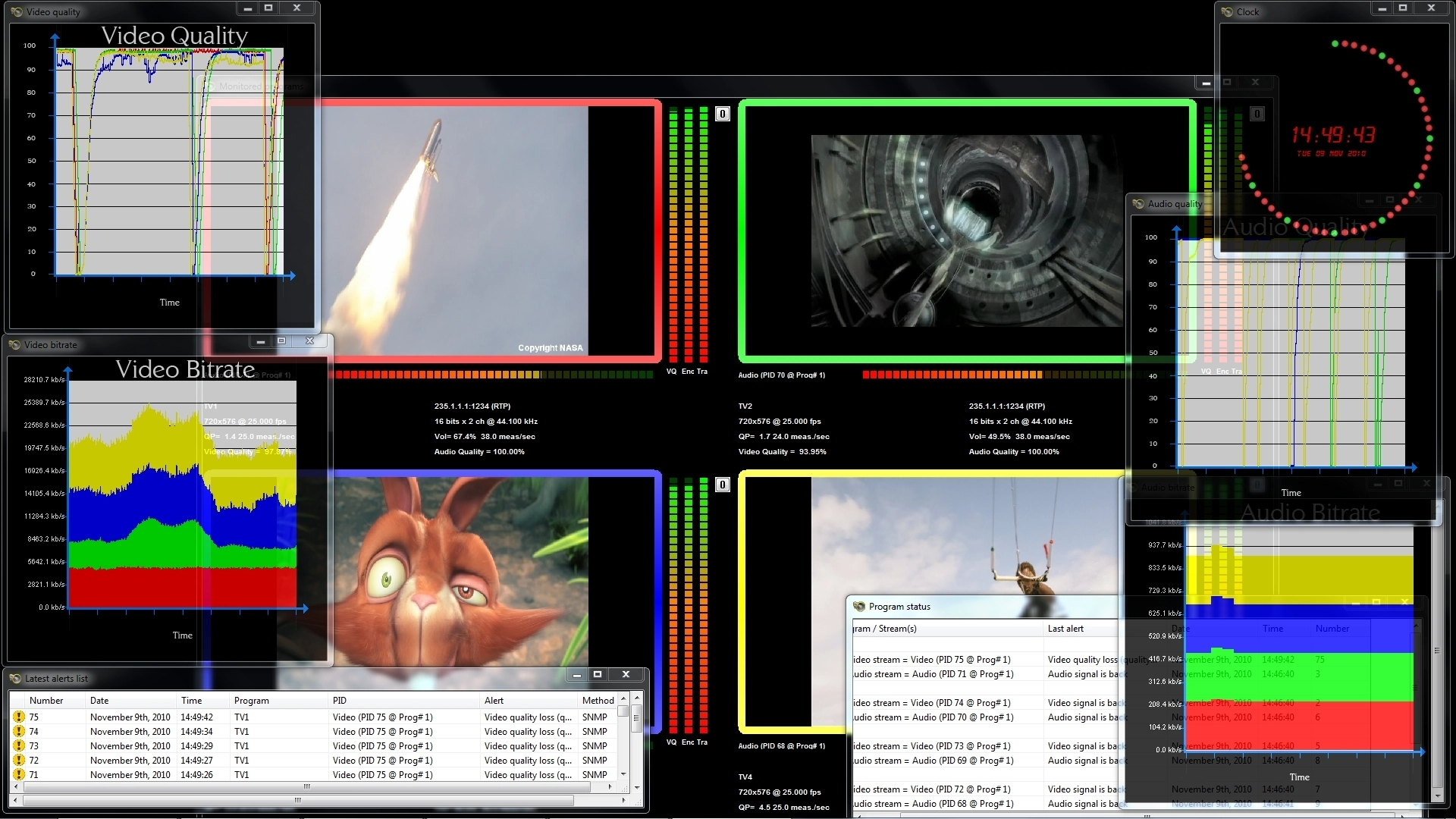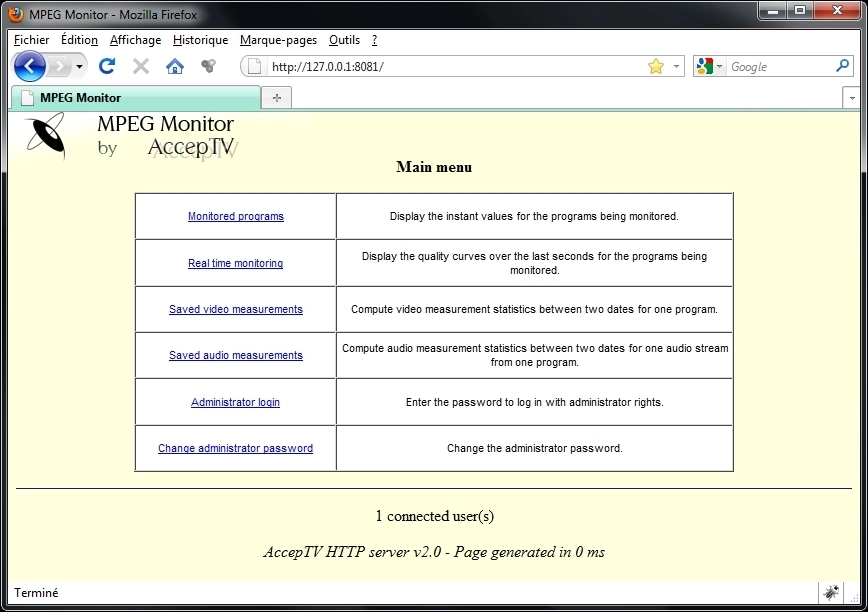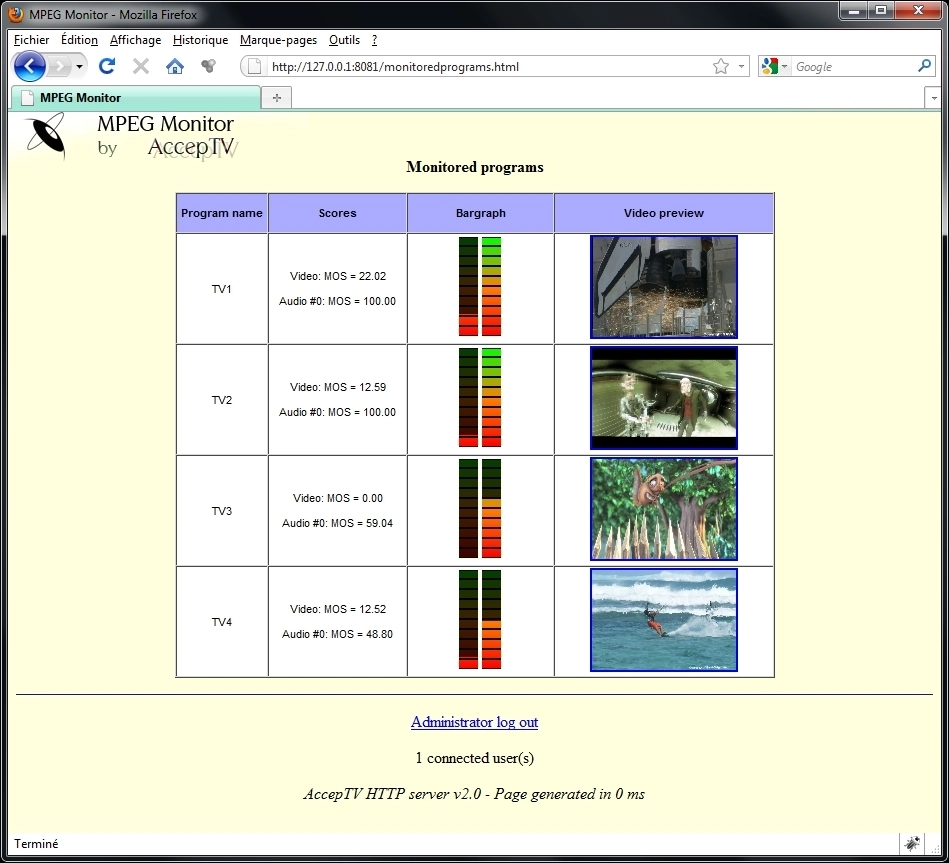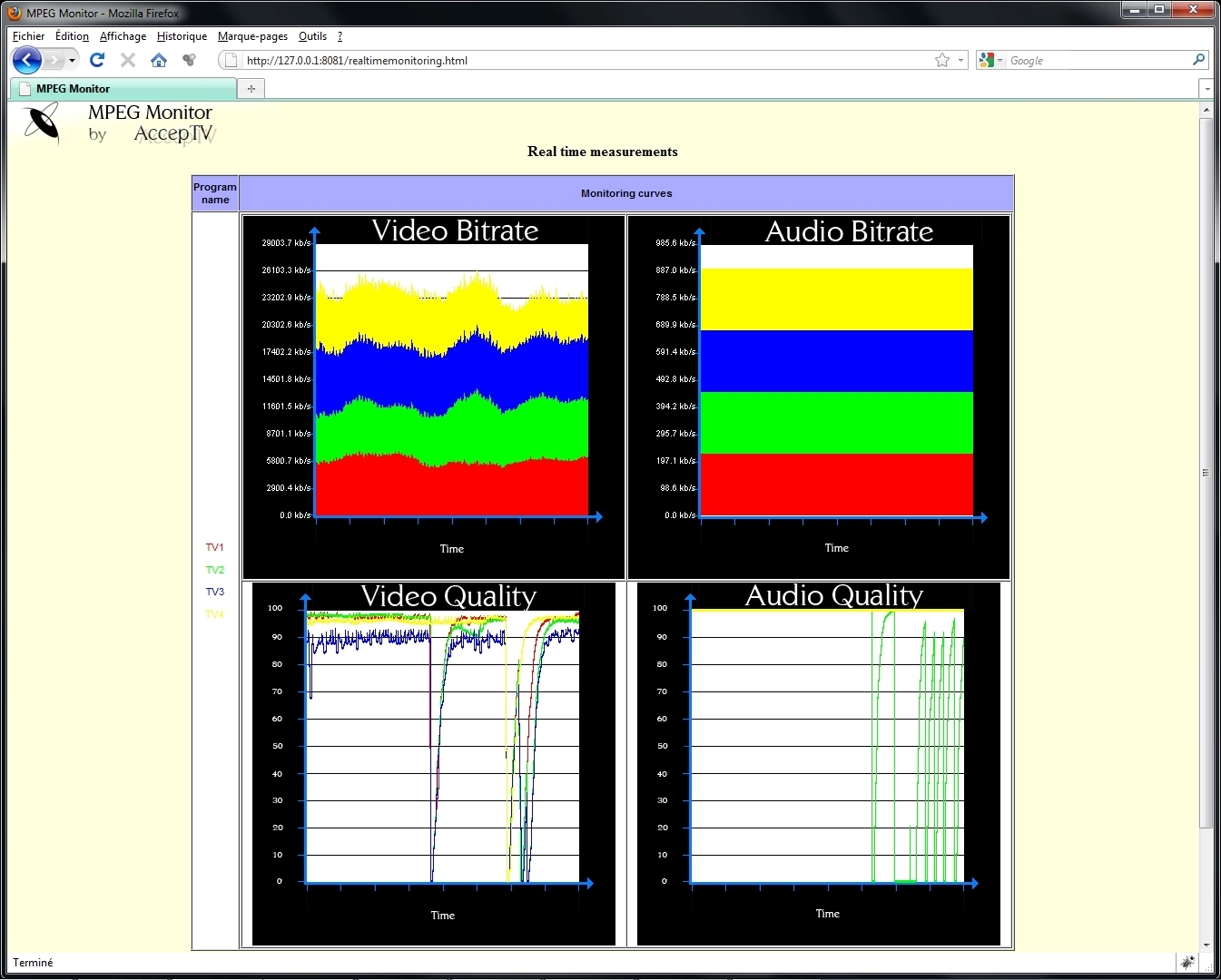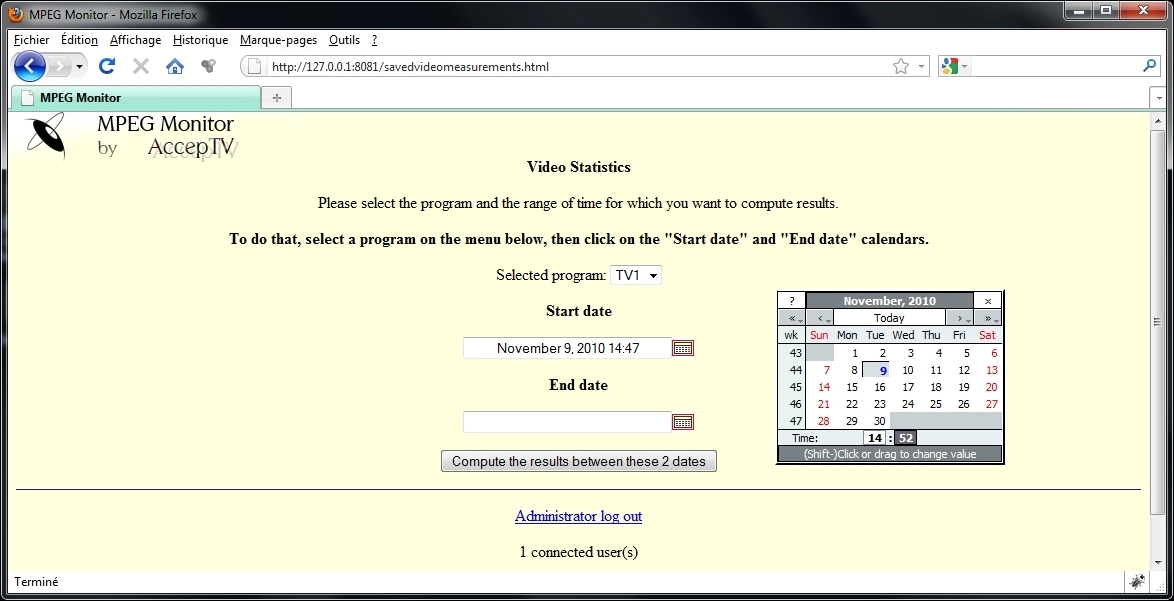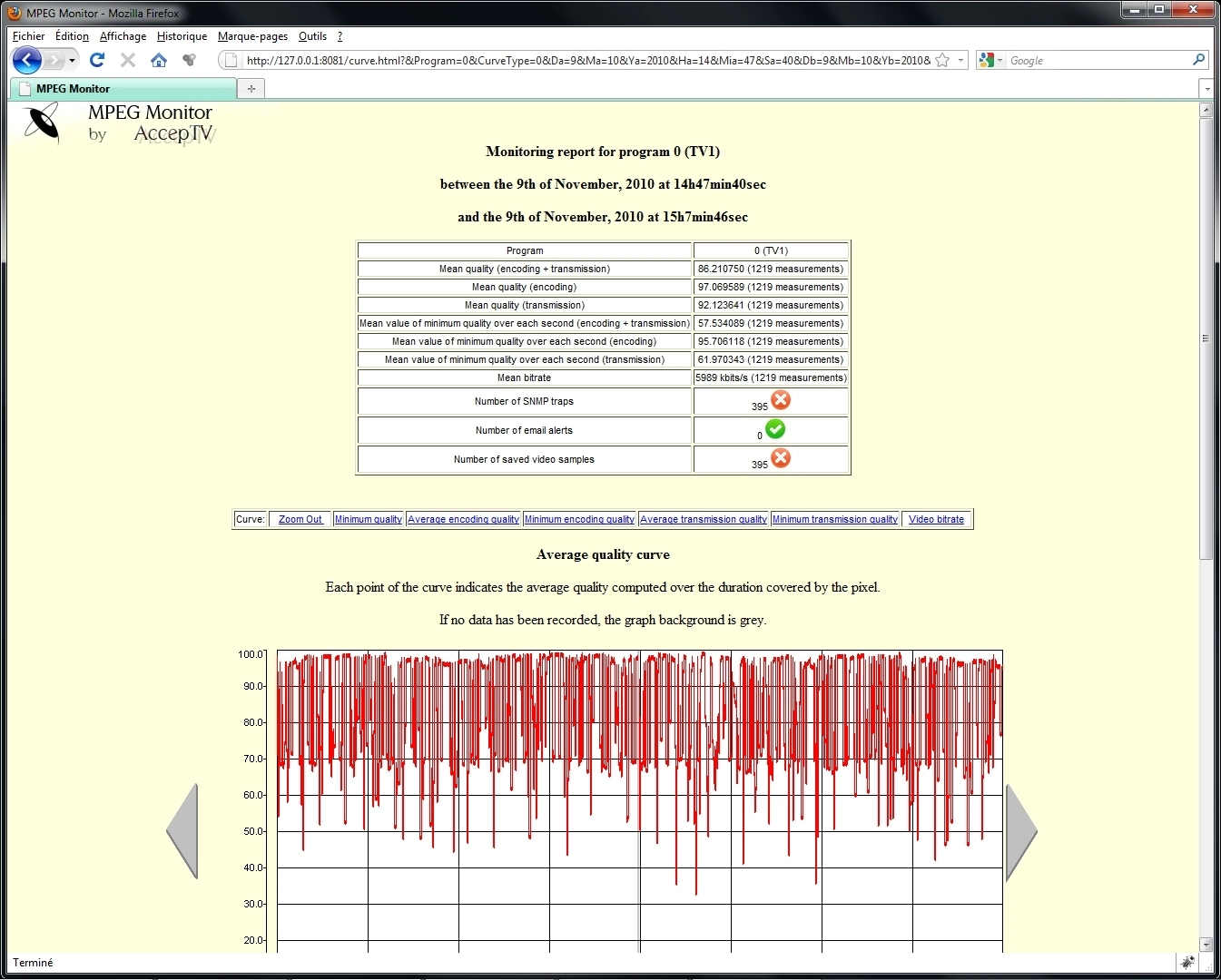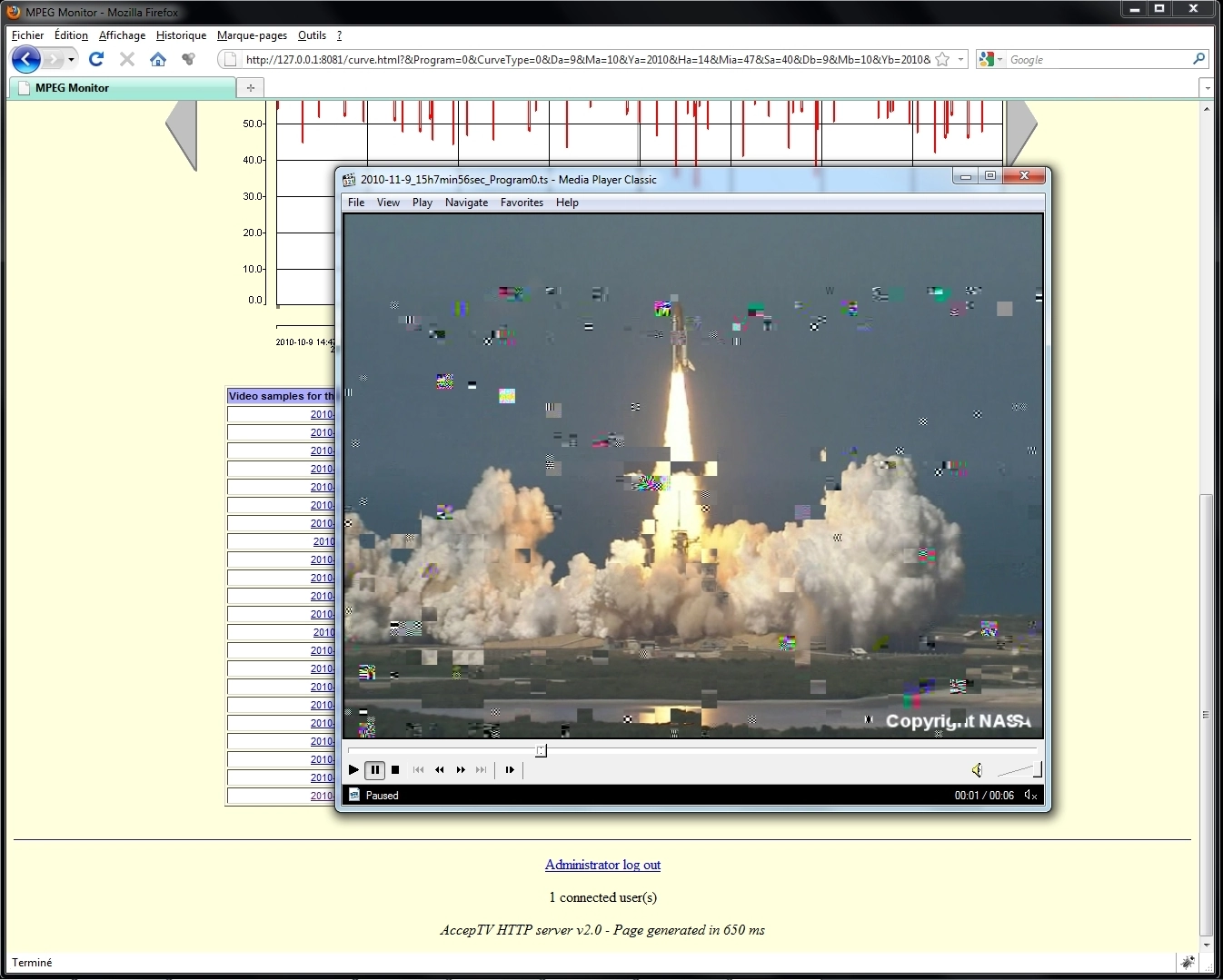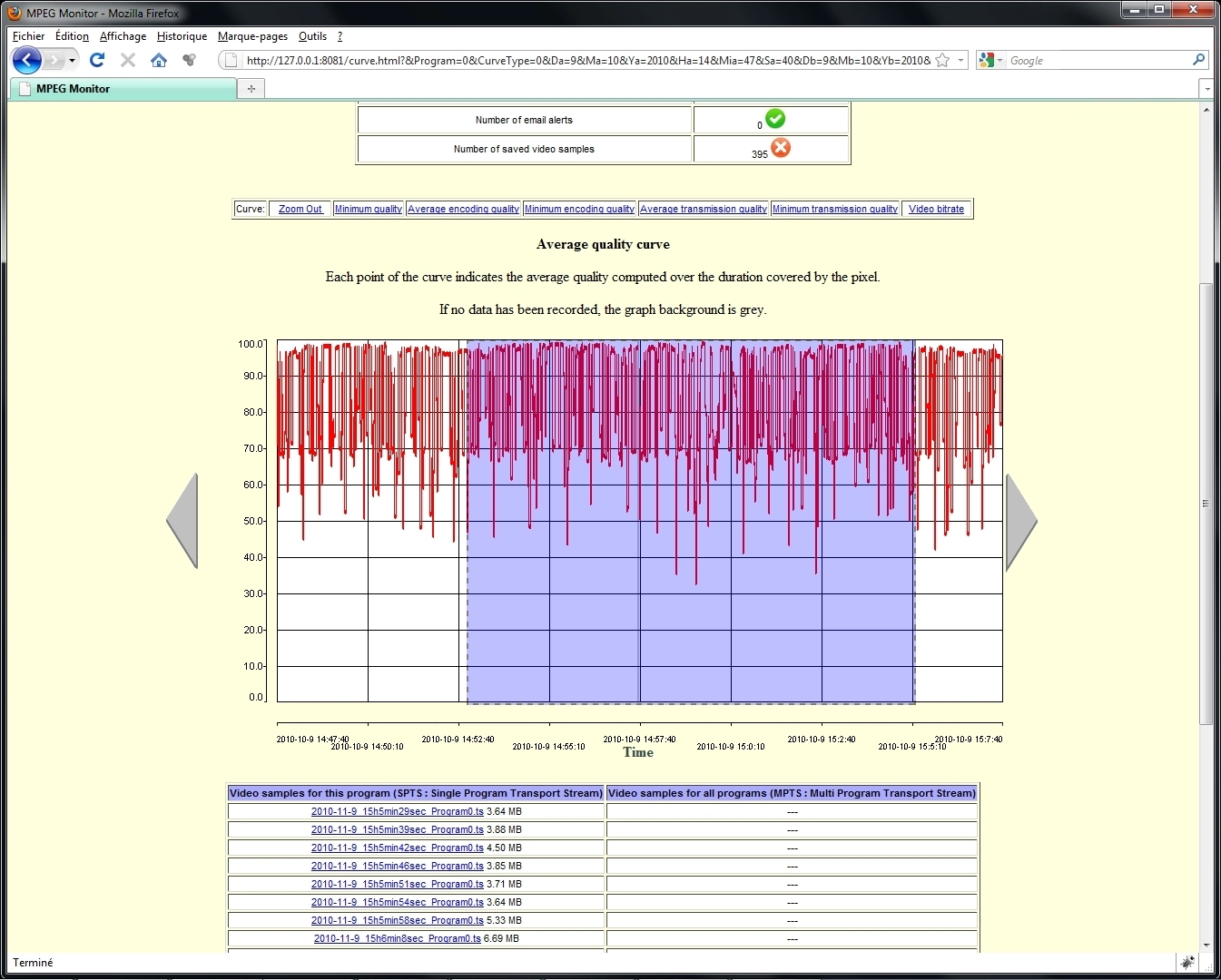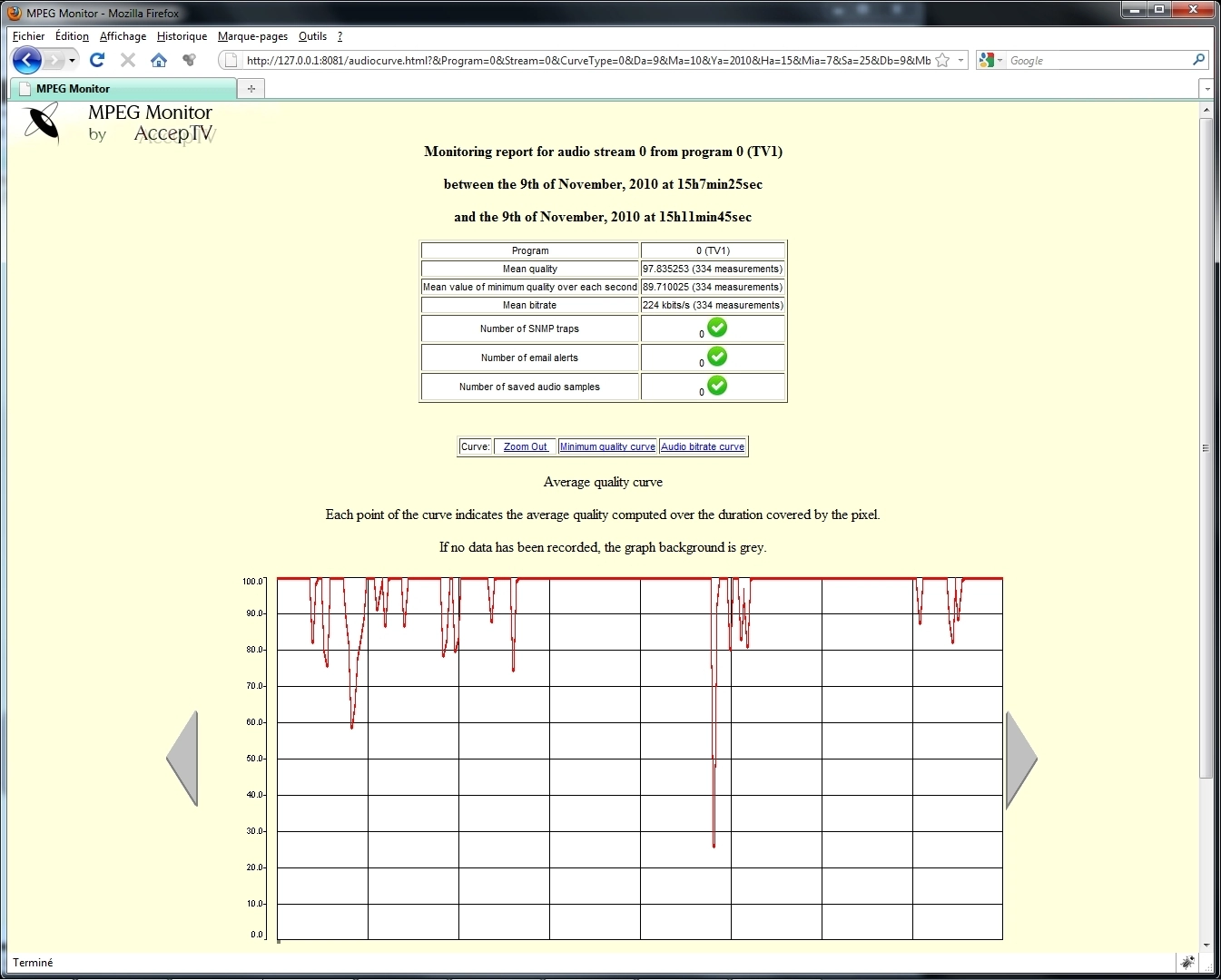MPEG Monitor
Surveillance de QoE en temps réel pour plusieurs programmes MPEG-2 et MPEG-4/AVC
MPEG Monitor est UNIQUE. Il permet de surveiller la qualité perçue (aussi appelée QoE: Quality of Experience) de plusieurs programmes MPEG-2 ou MPEG-4/AVC (H.264) en temps réel et sur une seule machine.
MPEG Monitor est principalement conçu pour :
- la surveillance (monitoring) de la qualité vidéo perçue au niveau des têtes de réseau
- la surveillance (monitoring) d'effet de bloc, d'images noires, des gels d'image et des silences
- le test et la surveillance de streaming audio vidéo
- le test d'encodeurs vidéo avec des sources en direct (live)
- l'envoi d'alertes quand des problèmes surviennent (quand le signal audio ou vidéo est perdu, quand le signal audio ou vidéo revient, quand la qualité audio ou vidéo est inférieure à un seuil paramétrable, quand des images noires ou du gel d'image ou du silence dure plus longtemps qu'une limite paramétrable)
Mais surtout, MPEG Monitor est unique par sa manière de fonctionner.
En effet, les systèmes classiques de surveillance mesurent des pertes de paquets (systèmes QoS) ou vérifient la syntaxe de Transport Streams (vérification de valeurs comme la PCR) mais ils ne connaissent pas l'impact sur la qualité vidéo perçue (QoE) des erreurs qu'ils mesurent. Au contraire, MPEG Monitor EFFECTUE le décodage vidéo afin de SAVOIR EXACTEMENT comment le décodage s'est passé et comment sont les images qui sont présentées à l'utilisateur final. Par conséquent, MPEG Monitor est une VRAIE solution surveillance de la QoE!
Car même si un seul paquet vidéo a été perdu, en fonction du paquet qui a été perdu, les dégradations peuvent être invisibles ou elles peuvent conduire à 12 secondes d'images noires! Donc vous vous devez surveiller précisément vos transmissions vidéo et connaître les conséquences de chaque paquet perdu, du point de vue de l'utilisateur final!
Vue générale
Pour chaque programme audio vidéo surveillé, les notes de qualité calculées en temps réel par MPEG Monitor peuvent être utilisées pour déclencer des alertes (par traps SNMP ou par emails) et pour sauvegarder des échantillons audio vidéo des problèmes. Toutes les données mesurées sont sauvées afin qu'elles puissent être consultées plus tard (localement ou à distance).
Quand un problème est détecté, des échantillons audio et/ou vidéo peuvent être sauvés pour être examinés plus tard. Ces échantillons peuvent être sauvés de X secondes AVANT le problème jusqu'à Y secondes APRES le problème (X et Y sont définis par l'utilisateur).
Démarrage de MPEG Monitor
Au démarrage, MPEG Monitor affiche une fenêtre qui contient principalement trois parties. En haut de la fenêtre, vous pouvez voir les annonces SAP et détecter les flux correspondant à ces annonces ou provenant d'un serveur particulier (saisie manuelle). Au milieu de la fenêtre, les flux audio et vidéo détectés sont affichés. En bas de la fenêtre, les programmes sont affichés. Chaque programme est une association d'un flux vidéo (ou aucun) et d'un ou de deux flux audio (ou aucun).
Détection des flux audio et vidéo
MPEG Monitor peut détecter un ou plusieurs flux, en UDP, RTP, RTSP, HTTP ou HLS (HTTP Live Streaming). Chaque Transport Stream peut contenir un ou plusieurs programmes. Pour chaque programme, la vidéo peut être encodée en MPEG-2 ou MPEG-4/AVC (H.264). Concernant l'encodage audio, il vous suffit d'installer le(s) décodeur(s) DirectShow approprié et MPEG Monitor supportera vos flux audio. MPEG Monitor peut traiter des flux provenant d'un ou de plusieurs serveurs. Chaque serveur peut diffuser en unicast ou en multicast.
Quand des flux sont détectés à partir d'une annonce SAP ou à partir de l'adresse IP et du port que vous avez spécifiés, ces flux sont affichés dans la liste située milieu de la fenêtre.
Association par défaut de flux audio et vidéo pour créer des programmes
Pour un démarrage rapide, vous pouvez créer des programmes en associant le premier flux vidéo avec le premier flux audio, le deuxième flux vidéo avec le deuxième flux audio, etc.
Association personnalisée de flux audio et vidéo pour créer des programmes
Vous pouvez également créer des associations personnalisées entre des flux vidéo et des flux audio. Et plusieurs boutons peuvent vous aider en créant des associations automatiquement.
Fenêtres de surveillance
Quand vous démarrez la surveillance, MPEG Monitor affiche une fenêtre principale qui montre tous les programmes surveillés. Pour chaque programme, la vidéo décodée est affichée en temps réel, et les volumes des flux audio sont indiqués (s'il y a des flux audio associés).
Et pour chaque programme, une note de qualité audio et trois notes de qualité vidéo sont calculées:
- la note de qualité vidéo prenant en compte uniquement les défauts d'encodage (note "Enc")
- la note de qualité vidéo prenant en compte uniquement les erreurs de transmission (note "Tra")
- la note de qualité vidéo prenant en compte à la fois les défauts d'encodage et les erreurs de transmission (note "VQ")
MPEG Monitor affiche également d'autres fenêtres montrant:
- les courbes de qualité vidéo de chaque programme
- les courbes de qualité audio de chaque programme
- les courbes de débit vidéo de chaque programme (pour voir comment les différents flux vidéo partagent la bande passante)
- les courbes de débit audio de chaque programme (pour voir comment les différents flux audio partagent la bande passante)
- la liste des 1000 dernières alerts déclenchées
- la liste des alertes qui sont en train d'être envoyées
- le statut de chaque programme (avec des icônes OK/Warning/Error et des informations sur la dernière alerte, si elle existe)
- l'horloge système
Et si vous avez des périphériques de sortie audio et/ou vidéo installées sur votre PC (comme les cartes Blackmagic Design par exemple), elles seront détectées quand MPEG Monitor démarre et des boutons (comme ceux indiquant "0" et "1" sur la capture d'écran présentée) vous permettront d'envoyer les flux vidéo et audio d'un programme donné vers ces périphériques audio vidéo. Par conséquent vous pouvez voir chaque programme sur un écran séparé, pour le voir en plein écran. Il existe même une option pour afficher automatiquement les programmes ayant des problèmes sur cet écran séparé.
Serveur web
Surveiller en temps réel est intéressant. Envoyer des alertes et sauver des échantillons est intéressant aussi. Mais avoir la possibilité de vérifier la surveillance à distance, de tracer des courbes de qualité et de débit entre deux dates choisies par l'utilisateur, de calculer des statistiques entre deux dates choisies par l'utilisateur et de parcourir facilement et jouer des échantillons audio vidéo... ceci est encore plus intéressant!
Pour faire cela, MPEG Monitor inclut son propre serveur web. Inutile d'installer un serveur web séparé (comme Apache): le serveur web est déjà totalement inclus dans l'application.
Tout ce que vous avez à faire est d'ouvrir un navigateur web (Internet Explorer, Mozilla Firefox, Chrome, Safari, Opera...) et d'aller à l'adresse (URL) "http://ADDRESSEIPDELAMACHINE" (remplacez ADDRESSEIPDELAMACHINE par l'adresse IP de la machine qui exécute MPEG Monitor).
Surveillance à distance de la qualité et des images
Tout d'abord, le serveur web vous permet de voir à distance les notes de qualité audio et vidéo (valeur et bargraph) de chaque programme surveillé, mais aussi une miniature de chaque flux vidéo.
Surveillance à distance des courbes
MPEG Monitor permet aussi de voir à distance les courbes de qualité et de débit (pour la vidéo et pour l'audio) de chaque programme surveillé.
Consultation des données sauvegardées entre deux dates
Pour la vidéo et pour l'audio, vous pouvez définir deux dates (grâce à un calendrier, avec une granularité d'une minute) entre lesquelles les mesures de qualité (ou de débit) sauvegardées seront traitées.
Alors MPEG Monitor affichera les courbes (de qualité, de débit), des statistiques (valeur moyenne, min et max) et les échantillons sauvés sur la période de temps sélectionnée.
Entre les deux dates que vous avez choisies, les statistiques suivantes seront données (pour la consultation de résultats vidéo):
- la note moyenne de qualité vidéo prenant en compte uniquement les défauts d'encodage (note "Enc")
- la note moyenne de qualité vidéo prenant en compte uniquement les erreurs de transmission (note "Tra")
- la note moyenne de qualité vidéo prenant en compte à la fois les défauts d'encodage et les erreurs de transmission (note "VQ")
- trois notes de qualité équivalentes aux trois mentionées précédemment, mais en ne considérant que la note minimale de qualité sur chaque seconde
- le débit vidéo moyen
- le nombre d'alertes envoyées par trap SNMP
- le nombre d'alertes envoyées par email
- le nombre d'échantillons vidéo sauvegardés
Une courbe affiche également les données sauvées sur la période de temps sélectionnée. Grâce à un menu, cette courbe peut afficher n'importe laquelle des sept premières statistiques décrites plus haut (notes de qualité et débit).
Statistiques calculées
Entre les deux dates que vous avez choisies, les statistiques suivantes seront données (pour la consultation de résultats vidéo):
- la note moyenne de qualité vidéo prenant en compte uniquement les défauts d'encodage (note "Enc")
- la note moyenne de qualité vidéo prenant en compte uniquement les erreurs de transmission (note "Tra")
- la note moyenne de qualité vidéo prenant en compte à la fois les défauts d'encodage et les erreurs de transmission (note "VQ")
- trois notes de qualité équivalentes aux trois mentionées précédemment, mais en ne considérant que la note minimale de qualité sur chaque seconde
- le débit vidéo moyen
- le nombre d'alertes envoyées par trap SNMP
- le nombre d'alertes envoyées par email
- le nombre d'échantillons vidéo sauvegardés
Une courbe affiche également les données sauvées sur la période de temps sélectionnée. Grâce à un menu, cette courbe peut afficher n'importe laquelle des sept premières statistiques décrites plus haut (notes de qualité et débit).
Echantillons sauvés
Sous la courbe, vous trouverez la liste des échantillons sauvés (s'il y en a). Il vous suffit de cliquer sur un nom de fichier pour le télécharger au travers du serveur web et le jouer sur votre machine (localement ou à distance).
Jouer un échantillon vidéo
Vous pouvez jouer l'échantillon sauvé en utilisant votre lecteur favori. Cliquez simplement sur échantillon vidéo dans l'interface web. Bien sûr, vous pouvez aussi choisir de sauver le fichier.
Courbes interactives
Dans l'interface web, toutes les courbes sont interactives: si vous cliquez sur un point de la courbe, cela mettra ce point au centre et zoomera d'un facteur 2. Et si vous sélectionnez une portion de la courbe, cela zoomera sur cette sélection.
Audio
Comme pour la vidéo, le serveur web vous permet de calculé des statistiques sur les mesures audio, de dessiner des courbes de qualité audio et de débit audio, et de télécharger des échantillons audio des problèmes (s'il y en a).
Conclusion
Grâce à son fonctionnement, MPEG Monitor représente l'état de l'art des solutions de surveillance des diffusions MPEG-2 and MPEG-4/AVC (H.264). Et ses nombreuses fonctionnalités en font un outil réellement utile pour détecter des problèmes, les rapporter et aider à identifier leurs causes.
Et au contraire des métriques classiques de QoS (Quality of Service), MPEG Monitor EFFECTUE le décodage et par conséquent CONNAIT l'impact de l'encodage et des paquets perdus sur la QoE (Quality of Experience).
MPEG Monitor permet de :
- Surveiller la qualité vidéo et le débit en temps réel
- Surveiller la qualité audio et le débit en temps réel
- Déclencher des alertes (traps SNMP, emails) quand la qualité est inférieure à un seuil définir par l'utilisateur, pendant une durée définie par l'utilisateur
- Sauver des échantillons audio vidéo quand des problèmes arrivent
- Calculer des statistiques et tracer des courbes sur une période de temps définie par l'utilisateur
Par conséquent, MPEG Monitor est la meilleure solution pour :
- La surveillance de têtes de réseaux
- La surveillance d'IPTV
- La surveillance à distance
- La mesure de QoE avant et après le remplacement ou la mise à jour d'équipement
- L'aide à la surveillance subjective
Grâce à son fonctionnement en temps réel et à ses fonctionalités pour sauver des échantillons quand des problèmes arrivent, MPEG Monitor peut aussi être utilisé pour déboguer et valider des encodeurs audio vidéo, en utilisant des sources live audio video en entrée (au lieu de toujours utiliser les mêmes séquences de test qui finissent toutes par passer les tests avec succès, utiliser des sources live permet d'accélérer la validation).